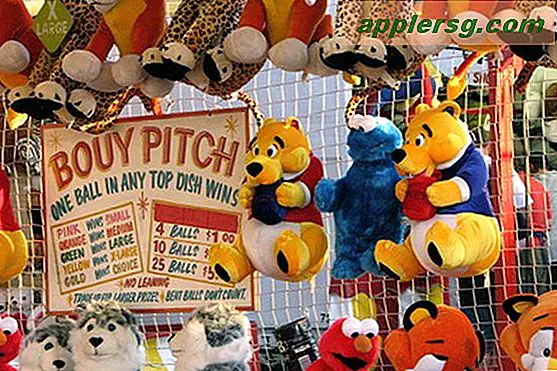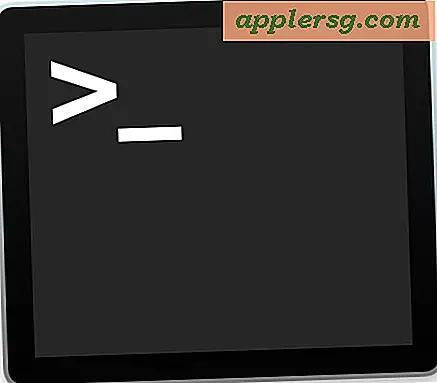iPhone DFU Mode Explained: Hoe te gebruiken en de DFU-modus op te gaan op de iPhone

Moet u de DFU-modus gebruiken met een iPhone, iPad of iPod touch? Misschien moet je de firmware herstellen of een iOS-apparaat van DFU oplossen? We leggen uit hoe u de DFU-modus invoert en afsluit, welke DFU-modus is, waarom u deze wilt gebruiken en natuurlijk hoe u deze moet gebruiken. Houd er rekening mee dat voor het gebruik van de DFU-modus iTunes, een USB-kabel en een computer nodig zijn, evenals het betreffende iOS-apparaat.
Wat is de iPhone DFU-modus?
De DFU-modus is een staat waarin u uw iPhone kunt plaatsen waar deze kan communiceren met iTunes, maar het iPhone-besturingssysteem of de bootloader niet laadt (dit is wat de DFU-modus verschilt van de meer eenvoudige herstelmodus). DFU staat voor Device Firmware Update.
Waar wordt de DFU-modus voor gebruikt?
De DFU-modus is over het algemeen alleen bedoeld voor geavanceerd gebruik. De primaire reden waarom mensen toegang moeten hebben tot de DFU-modus op hun iPhone is om de firmware en iOS op het apparaat bij te werken of te wijzigen, hetzij uit de vereisten voor probleemoplossing, hetzij uit persoonlijke voorkeur. Dit kan dienen om een gemetselde iPhone te herstellen waar het updaten van iOS is mislukt en de telefoon lijkt te zijn gebroken, maar het kan ook soms worden gebruikt om te downgraden naar een eerdere iPhone-firmware en -besturingssysteem. In sommige unieke situaties kan het ook worden gebruikt om aangepaste firmware te installeren die nodig is voor een jailbreak of SIM-ontgrendeling. Een praktisch voorbeeld is als u een iPhone IPSW-bestand lokaal hebt gedownload om een defecte iPhone bij te werken, waarvoor mogelijk DFU in iTunes vereist is. Een ander veelgebruikt gebruik van firmware-downloads is als je hebt besloten dat je liever een eerdere versie van de firmware op je iPhone hebt, zou je dit moeten doen via de DFU-modus, ervan uitgaande dat die versie van iOS nog steeds is ondertekend door Apple.
Hoe de iPhone DFU-modus in te gaan
U hebt iTunes (Mac of Windows PC), het iOS-apparaat (in dit geval een iPhone) en een USB-kabel nodig om naar de DFU-modus te gaan:
- Sluit de iPhone op uw computer aan en start iTunes
- Schakel de iPhone uit (houd de aan / uit-knop boven op de iPhone ingedrukt) als deze al is uitgeschakeld
- Houd de slaap- / aan / uit-knop en de home-knop tegelijkertijd ingedrukt gedurende exact 10 seconden en laat vervolgens de aan / uit-knop los
- Blijf de Home-knop ingedrukt houden totdat er een bericht verschijnt in iTunes waarin staat dat een iPhone in de herstelmodus is gedetecteerd, dit is wat het bericht in iTunes er doorgaans als volgt uitziet:
- Als u zich in de DFU-modus bevindt, is het scherm van uw iPhone volledig zwart, maar gedetecteerd door iTunes


Dit is hoe een iPhone in DFU-modus eruit ziet, het is niet veel, alleen een zwart scherm, maar kritisch gezien wordt het door iTunes op de computer gedetecteerd:

Hoewel het scherm zwart is, betekent dit niet dat het apparaat niet kan worden gekoppeld aan iTunes of een aangepaste firmwareclient (voor jailbreak, enz.).
Vergeet niet dat als u het herstellogo, het iTunes-logo of een bericht op het iPhone-scherm ziet, u zich niet in de DFU-modus bevindt maar in de standaard herstelmodus. Nogmaals, de DFU-modus wordt aangegeven door een volledig zwart scherm op het apparaat te hebben. Als er iets anders is, herhaalt u de bovenstaande stappen totdat u de DFU-modus met succes binnengaat.
Een apparaat herstellen vanuit de DFU-modus
Als u eenmaal in de DFU-modus bent, kunt u de iPhone met firmware herstellen door de juiste iOS IPSW-bestanden te selecteren of deze als nieuw in te stellen, herstellen vanaf een back-up, bijwerken met iTunes zelf naar de nieuwste versie van iOS, of wat u verder nog nodig hebt do. We behandelen hier in detail de IPSW-bestanden.
Houd er rekening mee dat u meestal een eenvoudige iOS-update kunt uitvoeren of herstellen met de herstelmodus. DFU is niet altijd vereist, met name voor wat meer standaardproblemen bij het oplossen van problemen.
Hoe de DFU-modus op de iPhone te verlaten
De eenvoudigste manier om de DFU-modus te verlaten, is door de Home- en slaap- / stroomtoetsen op de iPhone ingedrukt te houden terwijl deze is verbonden met iTunes. Druk dan gewoon op de aan / uit-knop en dit zou het apparaat zoals gebruikelijk opnieuw moeten opstarten.
En als je nieuwsgierig bent, ja dit werkt allemaal hetzelfde op een iPad, iPhone, iPod touch, het is allemaal hetzelfde.

Het meest gebruikelijke gebruik voor de DFU-modus is het repareren en herstellen van een gemetselde iPhone, soms om een iOS-downgrade naar een eerdere versie uit te voeren of om redenen die te maken hebben met een jailbreak. In de laatste situatie is het niet ongebruikelijk dat mensen een bestaande iPhone en jailbreak kopen en het apparaat ontgrendelen om de telefoon op een ander netwerk of in het buitenland te gebruiken. Maar er zijn ook andere doelen voor de DFU-modus, en het is een handige truc voor het oplossen van problemen als je in een bind zit en een iOS-apparaat schijnbaar helemaal niet werkt en niet reageert op standaardtrucs als het weigert in te schakelen.
Alle apparaten ondersteunen DFU
Let op: de DFU-modus werkt op alle iPhone-, iPad- en iPod touch-apparaten, met alle versies van iOS, en kan worden gedetecteerd met alle versies van iTunes. Dat gezegd hebbende, wil je over het algemeen de meest recente versie van iTunes beschikbaar hebben om problemen bij het updaten en herstellen van apparaten vanuit iTunes te voorkomen.
Eén ding om in gedachten te houden is dat sommige nieuwere Apple-apparaten verschillende methoden hebben om de DFU-modus te activeren, bijvoorbeeld om de DFU-modus in te voeren op de iPhone X-, iPhone 8- en iPhone 8 Plus- en DFU-modus op iPhone 7 en iPhone 7 Plus zijn anders vanuit de DFU-modus op eerdere apparaten omdat de hardwareknoppen zijn gewijzigd of verwijderd.
Als je andere DFU-tricks kent of suggesties hebt, laat het ons dan weten in de comments hieronder.